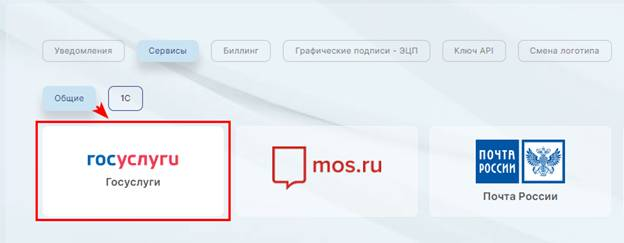
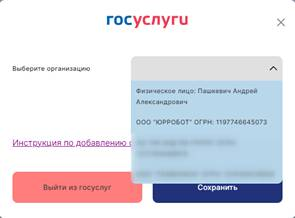
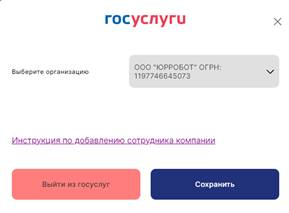
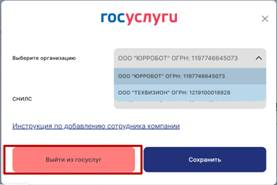
-
Смартфон. Если смартфона нет, то подключить ТОТР нельзя. Кнопочный телефон тоже не подойдет. Инструкция «Как подключить вход по одноразовому коду (TOTP)»
-
Компьютер с веб-браузеромИнструкция «Как подключить вход по одноразовому коду (TOTP)»
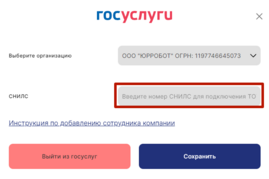
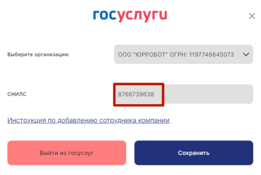
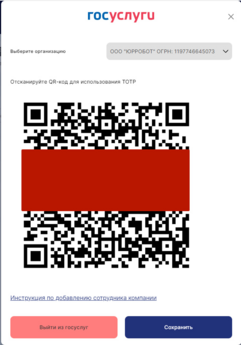
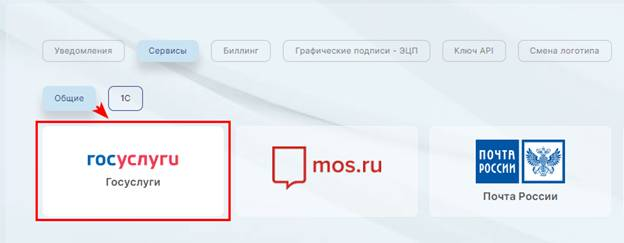
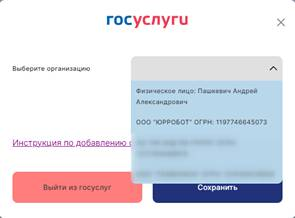
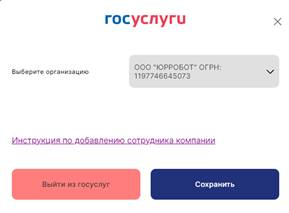
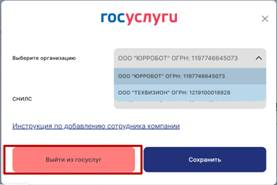
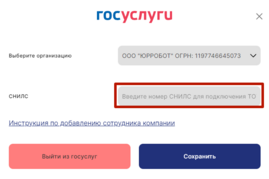
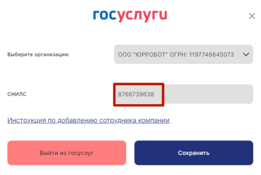
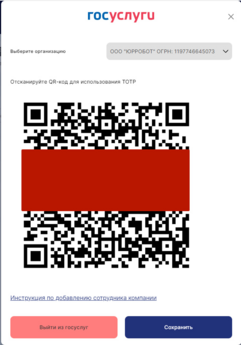
Попробовать бесплатно Try for free
Оставьте данные, чтобы мы могли с вами связаться Leave your details so we can contact you
Хотите воспользоваться тарифом? Do you want to use the tariff?
Оставьте данные, чтобы мы могли с вами связаться Leave your details so we can contact you
Попробовать бесплатно 30 дней Try for free 30 days
Оставьте данные, чтобы мы могли с вами связаться Leave your details so we can contact you
Заказать видео-демонстрацию Request a video demo
Оставьте данные, чтобы мы могли с вами связаться Leave your details so we can contact you
Узнать больше функций
Оставьте данные, чтобы мы могли с вами связаться Leave your details so we can contact you
Заявка на расчет стоимости
Оставьте данные, чтобы мы могли с вами связаться Leave your details so we can contact you
Разработка решения под ключ Development of a turnkey solution
Оставьте данные, чтобы мы могли с вами связаться Leave your details so we can contact you
Попробовать бесплатно 30 дней Try for free 30 days
Оставьте данные, чтобы мы могли с вами связаться Leave your details so we can contact you
Попробовать бесплатно 30 дней Try for free 30 days
Оставьте данные, чтобы мы могли с вами связаться Leave your details so we can contact you
Скачать PDF - презентацию Download PDF - presentation
Оставьте данные, чтобы мы могли с вами связаться Leave your details so we can contact you
Задать вопрос руководителю Ask a question to the manager
Оставьте данные, чтобы мы могли с вами связаться Leave your details so we can contact you
Заказать онлайн-демонстрацию Request an online demo
Оставьте данные, чтобы мы могли с вами связаться Leave your details so we can contact you
Записаться на онлайн-презентацию Sign up for an online presentation
Оставьте данные, чтобы мы могли с вами связаться Leave your details so we can contact you
Как мы посчитали ваши затраты How do we calculate your costs?
Затраты на оплату труда Labor costs
Затраты на печать Printing costs
Затраты на бумагу Paper costs
Затраты на доставку Shipping costs